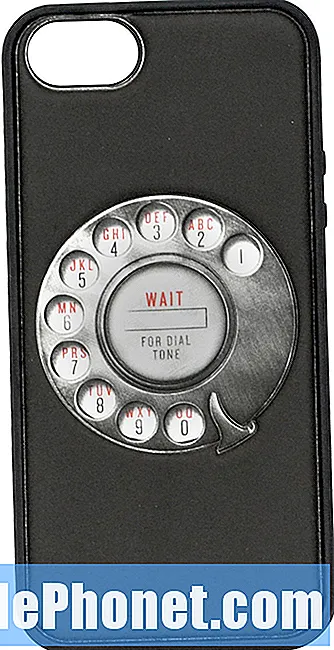विषय
- आपके टेबलेट पर ऑटो-रिस्टार्ट फ़ीचर क्या करता है?
- अपने सैमसंग गैलेक्सी टैब S6 को स्वचालित रूप से पुनरारंभ करने के लिए आसान चरण
- ऑटो-रिस्टार्ट फ़ीचर नहीं?
यह पोस्ट आपको दिखाएगी कि कैसे परिभाषित समय पर स्वचालित रूप से पुनः आरंभ करने के लिए सैमसंग गैलेक्सी टैब एस 6 को कॉन्फ़िगर किया जाए। यदि आपको अपने सैमसंग टैबलेट पर इन सेटिंग्स को संशोधित करने में सहायता की आवश्यकता है, तो पढ़ें।
आपके टेबलेट पर ऑटो-रिस्टार्ट फ़ीचर क्या करता है?
स्मार्टफोन और टैबलेट सहित इलेक्ट्रॉनिक उपकरण लंबे समय तक उपयोग के बाद सुस्त हो सकते हैं। यह विशेष रूप से सच है यदि आप डिवाइस को एक स्ट्रेच पर कई डेटा के लिए उपयोग करते हैं और सामान्य रूप से केवल एक बैटरी रिचार्ज के साथ उपयोग करते हैं और रात के समय उन्हें निष्क्रिय करते हैं।
इस समस्या के जवाब में, स्मार्टफ़ोन निर्माताओं ने एक स्मार्ट सुविधा को पहले से ही एकीकृत कर दिया है जो मुख्य रूप से प्रोग्राम को स्वचालित रूप से या निर्धारित के रूप में चालू करने के लिए ट्रिगर करता है। सैमसंग स्मार्टफोन और टैबलेट में, इस तरह की सुविधा को ऑटो-रीस्टार्ट कहा जाता है।
इस सुविधा को सक्षम करने के साथ, आप सैमसंग स्मार्टफोन और टैबलेट के इष्टतम प्रदर्शन को सुनिश्चित कर सकते हैं।
और अगर आप सोच रहे हैं कि गैलेक्सी टैब एस 6 पर इस सुविधा का उपयोग और सक्रियकरण कैसे किया जाए, तो यह त्वरित ट्यूटोरियल व्यक्तिगत संदर्भ के रूप में काम करना चाहिए।
अपने सैमसंग गैलेक्सी टैब S6 को स्वचालित रूप से पुनरारंभ करने के लिए आसान चरण
समय की आवश्यकता: 5 मिनट
निम्नलिखित कदम गैलेक्सी टैब S6 के साथ किए जाते हैं, लेकिन उसी सॉफ्टवेयर संस्करण पर चलने वाले अन्य Android उपकरणों पर भी लागू किया जा सकता है। वाहक और डिवाइस मॉडल के आधार पर वास्तविक स्क्रीन भिन्न हो सकती हैं।
- आरंभ करने के लिए, होम स्क्रीन से एप्लिकेशन दर्शक तक पहुंचें। बस एप्स व्यूअर लॉन्च करने के लिए डिस्प्ले के नीचे से ऊपर की ओर स्वाइप करें।
एप्लिकेशन व्यूअर पर, विभिन्न ऐप आइकन और शॉर्टकट पंक्तिबद्ध होते हैं।

- स्थिति जानें और फिर सेटिंग टैप करें।
एक और स्क्रीन मुख्य सेटिंग्स मेनू के साथ खुलती है जिसमें मूल और उन्नत विशेषताएं शामिल हैं।

- ऊपर या नीचे स्क्रॉल करें फिर सामान्य प्रबंधन टैप करें।
सामान्य प्रबंधन सेटिंग्स और सुविधाएँ अगले डिस्प्ले पर लोड होंगी।

- जारी रखने के लिए रीसेट टैप करें।
अगली स्क्रीन पर आपको नीचे की तरफ ऑटो-रिस्टार्ट के साथ अलग-अलग रीसेट विकल्प दिखाई देंगे।

- सुविधा को सक्षम करने के लिए ऑटो-पुनरारंभ के बगल में स्विच को टॉगल करें।
अपने डिवाइस के ऑटो-रिस्टार्ट के लिए शेड्यूल बदलने या सेट करने के लिए, ऑटो-रिस्टार्ट पर फिर से टैप करें।ऑटो-रीस्टार्ट मेनू लॉन्च होगा।

- शेड्यूल सेक्शन पर स्क्रॉल करें और फिर उस डेटा और समय का चयन करें, जिसे आप अपने डिवाइस की तरह खुद से पुनरारंभ करना चाहते हैं।
समय बदलने के लिए, बस समय टैप करें फिर अपना पसंदीदा समय चुनें।रात का चयन करने की सिफारिश की जाती है ताकि डिवाइस सुबह में उपयोग के लिए बिल्कुल तैयार हो। लेकिन यह अभी भी अपने कार्यक्रम पर निर्भर होना चाहिए।

- टाइम सेट करने के बाद Done पर टैप करें।
फिर परिवर्तनों को लागू किया जाएगा और ऑटो-पुनरारंभ समय के रूप में सेट किया जाएगा।

- दिन बदलने के लिए, बस अपने पसंदीदा दिन का चयन करने के लिए टैप करें।
चयनित दिन घेर लिया जाएगा।
ऑटो-रिस्टार्ट शेड्यूल के रूप में आप कई दिनों का चयन कर सकते हैं।
अन्यथा, बस एक का चयन करें।
उपकरण
- Android 10
सामग्री
- सैमसंग गैलेक्सी टैब एस 6
हाल के बदलाव तुरंत लागू हो जाएंगे। उस ने कहा, आपके डिवाइस को निर्दिष्ट तिथि और समय अनुसूची पर ऑटो-पुनरारंभ करने के लिए सभी सेट होना चाहिए।
यदि आप कुछ बदलाव करना चाहते हैं, तो ऑटो-रिस्टार्ट मेनू में वापस आने के लिए बस उसी चरणों को दोहराएं और फिर मौजूदा शेड्यूल के लिए आवश्यक समायोजन करें।
ऑटो-रिस्टार्ट फ़ीचर नहीं?
ऑटो-रिस्टार्ट सुविधा कुछ उपकरणों पर उपलब्ध नहीं हो सकती है क्योंकि कुछ वाहक उक्त सुविधा को जानबूझकर अक्षम कर देते हैं। उन्होंने कहा, यदि आपके डिवाइस पर ऑटो-रीस्टार्ट सुविधा उपलब्ध नहीं है, तो अपने वाहक से बात करें। इस मामले में, आपका एकमात्र विकल्प समय-समय पर अपने डिवाइस पर मैन्युअल पुनरारंभ करना है, खासकर जब डिवाइस कार्य करना शुरू कर देता है।
उम्मीद है की यह मदद करेगा!
विभिन्न मोबाइल उपकरणों पर अधिक व्यापक ट्यूटोरियल और समस्या निवारण वीडियो देखने के लिए, यात्रा करने के लिए स्वतंत्र महसूस करें Droid लड़के चैनल YouTube पर कभी भी।
उम्मीद है की यह मदद करेगा!
आप यह भी पढ़ सकते हैं:
- ऑटो रिस्टार्ट गैलेक्सी S20 कैसे करें
- सैमसंग गैलेक्सी ए 30 को कैसे ठीक किया जाए जो बेतरतीब ढंग से रिबूट हो रहा है
- सैमसंग गैलेक्सी S10 को कैसे ठीक करें रीबूट करता रहता है | यादृच्छिक रिबूट समस्या के निवारण के लिए आसान कदम
- सैमसंग गैलेक्सी ए 50 को ठीक करने के लिए आसान कदम जो फिर से चालू रहता है